Similar presentations:
Программа PowerPoint. Настройка проекта
1.
2.
3.
Типы анимационных эффектов определяют, какбудет появляться, выделяться, исчезать
или перемещаться объект.
4.
Для добавления эффекта анимациик объекту необходимо выполнить
следующие действия:
1. Открыть вкладку Анимация.
2. Выбрать объект на слайде.
3. Добавить к нему анимацию.
4. Настроить параметры
анимации.
5.
6.
Длянастройки
анимации
используется
Область
анимации,
на которой
представлены
все эффекты
анимации,
добавленные
к объектам на
слайде
7.
Номер перед названиемобъекта
показывает порядок анимации
объекта. Если рядом с
объектом
изображена мышка, то эффект
происходит по щелчку мыши, а
если часы, то по времени.
8.
Цветные прямоугольникисправа от названия объекта
определяют
тип эффекта анимации.
Зеленый
прямоугольник означает
вход, голубой —
перемещение, желтый —
выделение, красный —
выход.
9.
Порядок появления объектовна слайде регулируют с
помощью
эффектов входа и выхода.
10.
Сменаслайдов
11.
Для смены слайдов в PowerPointпредусмотрены различные
эффекты. Весь перечень эффектов
размещен на вкладке Переходы
Выбранный эффект можно
сразу же просмотреть .
Многие эффекты имеют
настраиваемые параметры
12.
Программа PowerPointпредоставляет две возможности
для смены слайдов: по щелчку
мыши и по
прошествии некоторого
времени.
13.
По умолчанию установлен режим по щелчку,поэтому, если не
изменять никаких настроек, новый слайд будет
появляться после
щелчка мыши. Если смена слайдов должна
происходить по времени, то необходимо задать
время, по истечении которого слайд
сменится другим
14.
Открываем дневники15.
задание на урок• В открытой презентации настроить показ
слайдов и анимацию объектов
(редактировать используя разные эффекты)





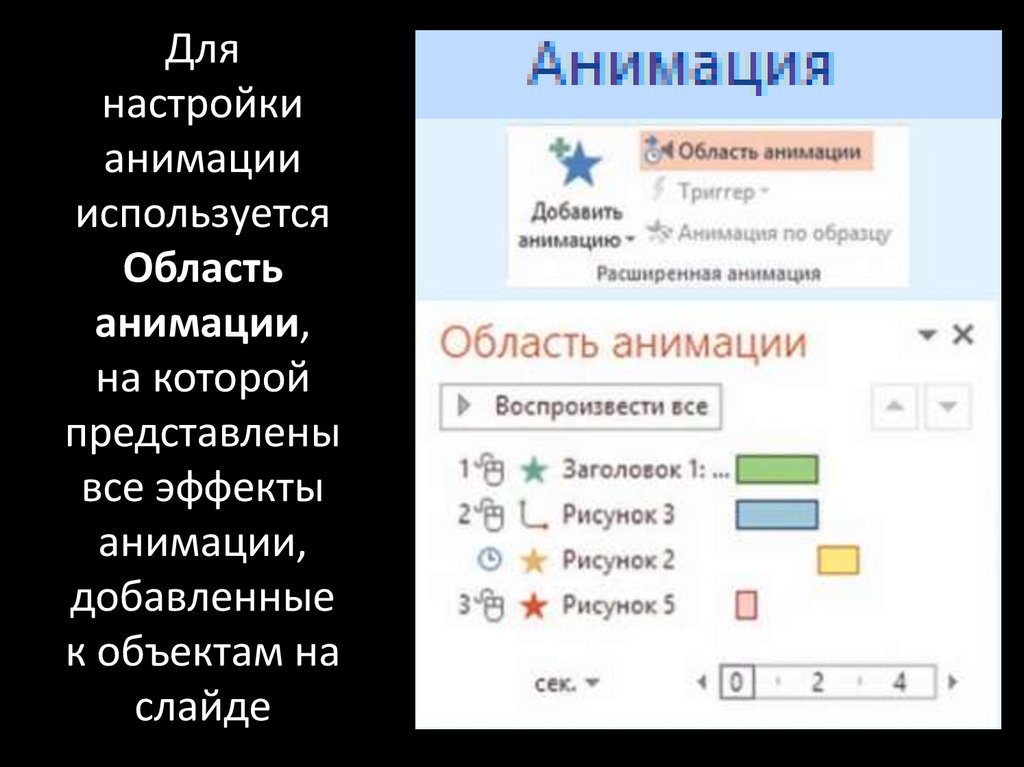









 software
software








